Come ripristinare le impostazioni di fabbrica dell'iPad
Sei stanco che il tuo telefono si comporti in modo improprio? Oppure stai cercando di vendere il tuo iPad e cancellare i contenuti prima di vendere? Hai dimenticato la password dell'iPad? Con il cuore pesante, hai cercato di ripristinare le impostazioni di fabbrica del tuo iPad, poiché è il metodo più utile per combattere in tali situazioni. Con il ripristino, il tuo iPad verrà reindirizzato a una versione nuova, dove non affronteresti il problema di rimanere bloccato o l'interruzione di bug. Nel caso in cui tu stia pianificando di vendere il tuo telefono, devi eliminare i tuoi dati prima di trasmetterli. Ma per questo, devi sapere come resettare correttamente l'iPad. In questa sezione, andremo a scopri come ripristinare le impostazioni di fabbrica del tuo iPad con questi semplici passaggi.
- Modo 1: ripristina iPad dalle impostazioni
- Modo 2: ripristinare iPad alle impostazioni di fabbrica da iTunes
- Modo 3: Ripristino delle impostazioni di fabbrica di iPad senza password o iTunes
- Modo 4: Come ripristinare le impostazioni di fabbrica dell'iPad in modalità di ripristino / logo Apple / schermo nero
Modo 1: ripristina iPad dalle impostazioni
Questo è il modo più regolare per impostare un iPad alle impostazioni di fabbrica. Dalla schermata principale del tuo iPad, cerca un'icona a tre ruote per "Impostazioni" e toccala.
Una volta che sei in Impostazioni, scorrere fino all'opzione "Ripristina". Dalla pagina Reimposta, fai clic su "Cancella tutto il contenuto e le impostazioni". Tutti i file multimediali e le impostazioni andranno in modalità di ripristino.

Prima di eseguire questa azione, l'ID AppleApparirà una password, in cui dovrai inserire il passcode per rimuovere gli account apple collegati nell'iPad per completare il ripristino dell'iPad alle impostazioni di fabbrica.
Tocca "Cancella" dall'angolo in basso a destra della password dell'ID Apple e in uno o due minuti verrai indirizzato alla schermata di benvenuto.
Modo 2: ripristinare iPad alle impostazioni di fabbrica da iTunes
C'è ancora un altro modo per stanareinteri dati, impostazioni e account ripristinando l'iPad alle impostazioni di fabbrica da iTunes. Tutto ciò di cui hai bisogno è l'ultima versione di iTunes sul tuo Mac / PC e il ripristino avverrà senza sforzo. Di seguito sono riportati i passaggi che è necessario seguire per ripristinare le impostazioni di fabbrica di iPad.
Prima di tutto, collega il tuo iPad al PC / Mac utilizzando il cavo USB e quindi apri iTunes dal tuo PC / Mac.
Da iTunes, devi premere sull'icona del dispositivo che appare nella parte in alto a sinistra dello schermo e poi vai all'opzione "Riepilogo".
Il pannello Riepilogo apparirà nella parte sinistra dello schermo e, verso destra, seleziona l'opzione "Ripristina iPad" per ripristinare iPad alle impostazioni di fabbrica.
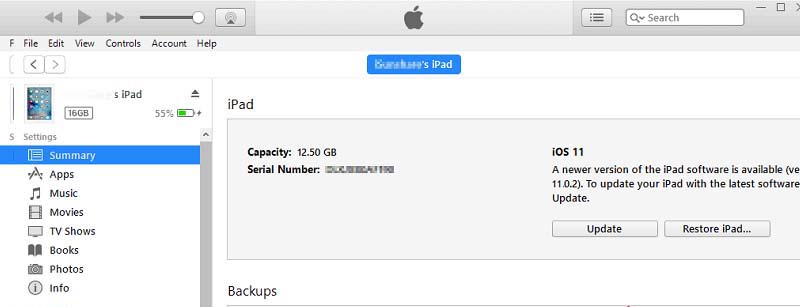
Fai di nuovo clic su "Ripristina" per assicurarti che l'azione venga eseguita. Fare clic su "Fine" al termine dell'attività.
Modo 3: Ripristino delle impostazioni di fabbrica di iPad senza password o iTunes
Se dimentichi il codice di accesso iPad e il tuo iPad lo èdisabilitato o l'iPad si blocca per qualsiasi motivo, i due metodi regolari che abbiamo menzionato sopra non funzioneranno. Dovrai procurarti un metodo diverso per ripristinare le impostazioni di fabbrica di iPad senza passcode o iTunes. Si consiglia Tenorshare 4uKey. È un software professionale per la rimozione della password di iPhone / iPad che puoi utilizzare per rimuovere la password e pulire facilmente un iPad.
Scarica e installa 4uKey sul tuo PC o Mac e segui i passaggi per iniziare a ripristinare iPad alle impostazioni di fabbrica senza iTunes o passcode.
Passaggio 1: collega l'iPad bloccato o disabilitato al computer tramite USB e fai clic sul pulsante Start per iniziare.

Passaggio 2: prima di ripristinare iPad, dovrai scaricare il pacchetto firmware aggiornato. Pertanto, il tuo iPad verrà ripristinato con l'ultima versione di iOS.

Passaggio 3: quando il file del firmware viene scaricato correttamente, puoi fare clic sul pulsante Unlock Now per iniziare a cancellare iPad senza passcode.

Passaggio 4: attendere alcuni minuti, l'iPad viene ripristinato e ripristinato correttamente alle impostazioni di fabbrica. Tutti i contenuti e le impostazioni, inclusa la password, sono stati cancellati dal dispositivo.
Modo 4: Come ripristinare le impostazioni di fabbrica dell'iPad in modalità di ripristino / logo Apple / schermo nero
Vuoi ripristinare iPad alle impostazioni di fabbrica primavendita? Oppure il tuo iPad ha un problema e vorresti ripristinarlo in fabbrica per risolvere? Tenorshare ReiBoot è il miglior software di recupero del sistema iOS che ti consente di ripristinare in fabbrica iPad.
Esegui ReiBoot e vedrai un'interfaccia come di seguito.

Puoi accedere alla modalità di ripristino di iPad e uscire da iPadmodalità di recupero con un clic. Se il tuo iPad è bloccato sul logo Apple, sullo schermo nero dell'iPad, ecc., Puoi fare clic su "Ripristina sistema operativo" e quindi su "Avvia riparazione" per risolvere questi problemi senza perdita di dati.

Supponiamo che la riparazione standard non ripari l'iPad sul normale, o che l'iPad sia bloccato e non riesca a ripristinarlo in iTunes, puoi ripristinare l'iPad alle impostazioni di fabbrica cancellando tutti i dati.
Scegli Ripristina impostazioni di fabbrica iPhone (anche iPad) dal menu in alto per avviare il processo.


Linea di fondo
Qui estendiamo diversi modi per ripristinare un iPadquando hai dimenticato la password utilizzando il software di sblocco passcode iPad, cancella iPad per rimuovere tutti i contenuti e le impostazioni, ripristina le impostazioni predefinite di iPad per ripristinare iOS alla normalità con Tenorshare ReiBoot o qualsiasi altra situazione in cui desideri ripristinare il dispositivo.









